Admin
Admin

Tổng số bài gửi : 1649
Points : 3721
Reputation : 194
Join date : 07/04/2009
 |  Tiêu đề: Chữ chuyển động quanh khối cầu (Phần 1) Tiêu đề: Chữ chuyển động quanh khối cầu (Phần 1)  12/11/2010, 10:21 12/11/2010, 10:21 | |
| Bài viết ngày: 30/5/2006 trên i3dmax.comCách này tạo ra một khối địa cầu 3D đẹp mắt và có hàng chữ chạy xung quanh | 1. Vào menu File/Reset |  | 2. Tại khung nhìn Top, tạo ra một khối cầu (Alt + C + S + S) với bán kính = 30 (di chuyển khối cầu này vào tâm của khung nhìn)
- Ấn phím M, để mở bảng biên tập vật liệu
Click vào ô vuông của dòng Diffuse, click đúp chuột vào Bitmap, tìm đến nơi chứa hình ảnh/ click chọn ảnh nào đó/click vào Open.
+ Vào menu Material/ click Show map In viewport
+ Vào menu Material/click vào Assign to Selection.
Đóng bảng Biên tập vật liệu lại |  | 3. Click chuột vào thẻ Motion/ click vào Rotation sau đó click vào biểu tượng [?]
- Bảng Assign Rotation Controller hiện ra, click chọn TCB rotation click [OK] |  | 4. Đẩy bảng cuộn lên phía trên, click chọn Rotation Windup. | | | 5. Click vào nút [Auto key]
- Kéo thanh trượt thời gian đến vị trí 100/100
- Ấn phím A, để bật Angle Snap Toggle
- Ấn phím E, để chọn Rotation (hoặc click phải chuột chọn Rotation) |  | 6. Kích hoạt khung nhìn Top rồi quay trục Z +306 độ (click vào vòng tròn màu vàng sau đó kéo rê chuột xuống đến khi màu xanh kín hết thì nhả chuột)
Chú ý: trong khi quay, nhìn xuống dưới thanh thời gian ở đó có biểu thị tọa độ của 3 trục x, y, z
- Xem hướng mũi tên tiếp tuyến màu vàng để biết chiều dương hay âm. | | | 7. Click vào nút [Auto key] để tắt chế độ auto key
- Gõ -15 vào ô tọa độ Y ở phía dưới.
Ấn phím ? để xem thử. |  | 8. Bây giờ chúng ta sẽ cho một dòng chữ quay quanh khối cầu.
- Kích hoạt khung nhìn Front (ấn Alt + W để phóng to khung nhìn)
- Ấn tổ hợp phím (Alt + C + H + T) để tạo Text (nếu chưa rõ cách tạo text trong max bạn có thể tham khảo bài các lệnh vẽ 2D)
- Tìm đến thẻ Parameter: sau đó gõ đoạn chữ mà bạn thích vào ô text
Thay đổi giá trị Size=11
Sau đó click chuột ra khung nhìn Front để tạo chữ. | | | 9. Ấn Alt + W để thu nhỏ khung nhìn Front
- Click phải chuột chọn Move rồi di chuyển Text vừa tạo về vị trí phù hợp (Ở các khung nhìn) |  | 10. Vào menu Modifiers/Mesh Editing/Extrude
Đặt giá trị Amount = 1.5
+ Text vẫn đang được chọn, vào menu Modifiers/Parametric Deformers/Bend
-> Click chọn X trong nhóm Bend Axis:
|  | 11. Kích hoạt khung nhìn Top -> di chuyển Text như hình bên.
|  | 12. Click vào thẻ Hierarchy/click vào Affect Pivot Only |  | 13. Tại khung nhìn Top Vào menu Tools/Align... sau đó click vào khối cầu
-> xuất hiện bảng Align Selection
Lựa chọn các thông số như hình bên ->click [OK] để chấp nhận các thông số | | | 14. Click vào thẻ Hierarchy/click vào Affect Pivot Only để tắt chế độ Affect Pivot Only. | | | 15. Tại khung nhìn Top, Ấn phím H, chọn Text01 click nút [Select]
- Click chuột vào thẻ Motion/ click vào Rotation sau đó click vào biểu tượng [?]
- Bảng Assign Rotation Controller hiện ra, click chọn TCB rotation click [OK]
Đẩy bảng cuộn lên trên, click chọn Rotation Windup
|  | 16. Click vào nút [Auto key]
- Di chuyển thanh trượt thời gian đến vị trí 100/100.
- Click chọn Text, click phải chuột chọn Rotation và quay theo trục Z với góc: -360 độ
Click vào nút [Auto key] lần nữa để tắt chế độ này.
- Kích hoạt khung nhìn Perspective, ấn phím ? để xem hoạt cảnh. |  | 17. Tại khung nhìn Top và tạo ra một nguồn sáng Omni (Create/Lights/Standard light/Omni)
Kích hoạt khung nhìn Perspective, ấn F9 để xem kết quả.
Nếu muốn kết xuất ra dạng *.avi thì bạn hãy vào menu Animation/Make Preview | | | 18. Lưu bài này lại để lần sau dùng tiếp. |
| |
|






